
当記事では、ポインティングデバイス「トラックボール」について解説します。
トラックボールは、ボールを転がすことでPCのカーソルを動かします。そのためマウスとは違ったメリットが数多く存在します。
一方、マウスでは感じなかったデメリット・使いづらさ・苦手な分野あるのも事実。
「トラックボールに興味はあるけど、買うにはまだちょっとためらっている」という方の、英断の助けになれたら幸いです。
ちなみに私はケンジントンの「SlimBlade Trackball」を愛用中。トラックボールを使い続けてきたからこそわかる、トラックボールユーザーの本音をお話しします。
SlimBlade Trackball の詳しいレビューも書いていますので、合わせて参考にしてみてください。
【SlimBladeレビュー】トラックボールがPC作業を快適にしてくれる - あなたのスイッチを押すブログ
パソコンで使うポインティングデバイスといえばマウスが一般的です。私も多分にもれず、長いあいだ Apple の Magic Mouseを愛用してきました。 しかし最近になってトラックボールにハマってしまい、この素晴らしさをみなさんに伝導しなければと思って筆を取っている次第です。 「トラックボール」とは、ボールを手で転がしてマウスカーソルを動かすタイプのポインティングデバイス。
トラックボールとは
トラックボールとは、マウス同様、パソコン画面のカーソルを動かすためのポインティングデバイスです。
マウスと違い、トラックボールは筐体に付属しているボールを転がすことでカーソルを移動させます。
昔のマウスは底面にボールが付いていて、マウスを机で動かすことでボールが転がり、移動したX軸・Y軸を読み取る仕組みでした。
「なんかマウスが沢山きましたで」
「なんだ今時PS/2かよー。ん?底に違和感があるぞ」ウラガエシーの
_人人人人人人人人_
> ボールマウス <
 ̄Y^Y^Y^Y^Y^Y^Y^Y^ ̄ブーーーーーーッ!(AA略 pic.twitter.com/xdXNdfy9Hm
— ツクモ池袋店 (@TIkebukuro) December 7, 2016
トラックボールはいわば、これを逆さにして底面のボールを操作する形にしたもの。筐体を動かすのではなく、ボールを手で転がすことで操作します。
トラックボールの利点・メリット
なかなか尖ったデザインをしていて、一般的にはニッチな部類のデバイスですが、根強いファンがいるのも事実。人によっては「これじゃなきゃPC作業ができない」というほどです。
どこにそんな魅力があるのでしょうか。そんなトラックボールの魅力を紐解きます。
腕や肩への負担が少ない
長時間マウスを使っているために「肩こりがひどい」「手首が痛くなる」といった人も少なくありません。その原因は、マウスをこまめに動かす必要があるため。
マウスは、カーソルを動かすためにマウス自体を動かさなければなりません。また、カーソルの移動距離が足りなかった場合、マウスを持ち上げて移動させる必要もでてきます。
この作業の連続が、知らずしらずのうちに身体に負担を掛けているのです。
トラックボールは、筐体を動かしません。手を一切うごかすことがなく、指先や手のひらでボールをコントロールします。
そのため肩や手首への負担が非常にすくない。これが非常にうれしいメリットです。話によれば、マウスによる腱鞘炎を防ぐためにトラックボールを愛用する人もいるのだとか。
パソコンに向かっている時間が長い人ほど、得られる恩恵は多いでしょう。
作業スペースが決まっているので省スペース
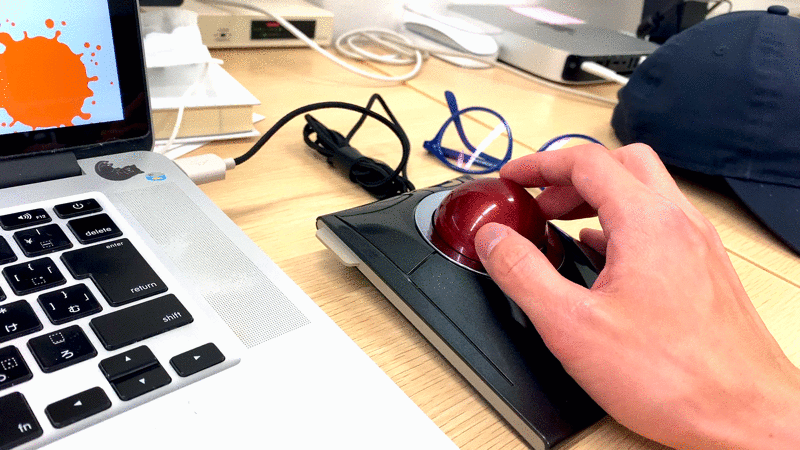
トラックボールは、デバイス自体を動かすことがなく、その場に固定したまま操作します。
したがって、使うのに広いスペースは不要。デバイスが置けるほどの小さなスペースさえあれば、その性能を100%引き出すことができます。
たとえばカフェの小さなテーブルでの作業。この小さなスペースでは、マウスを使うことはできません。しかしトラックボールなら、余裕を持って使えます。
狭いデスクスペースでも十分な作業が可能!これがトラックボールの愛される大きな理由です。
散らかりがちの会社のデスクでも、自宅の狭い机のうえでも、リモートワークで使ういつものカフェの小さなテーブルでも、トラックボールなら問題ありません。
場所を選ばないで使える
トラックボールの利点は「置く場所を選ばない」というところですね。 pic.twitter.com/nwkjUNEeuQ
— きうぴち (@kiupichi) March 9, 2020
マウスは使用する環境を選びます。
机の硬さや材質によって滑りや感度は変わりますし、洋服やタオルなどの柔らかく不安定な場所ではうまく機能しません。
トラックボールの魅力はどんな場所でも使えること。
布団の上で寝っ転がりながらでも、椅子に座っている膝のうえでも、トラックボールさえ置ければ性能に差はでません。
すこしの力で大きくカーソルを動かせる
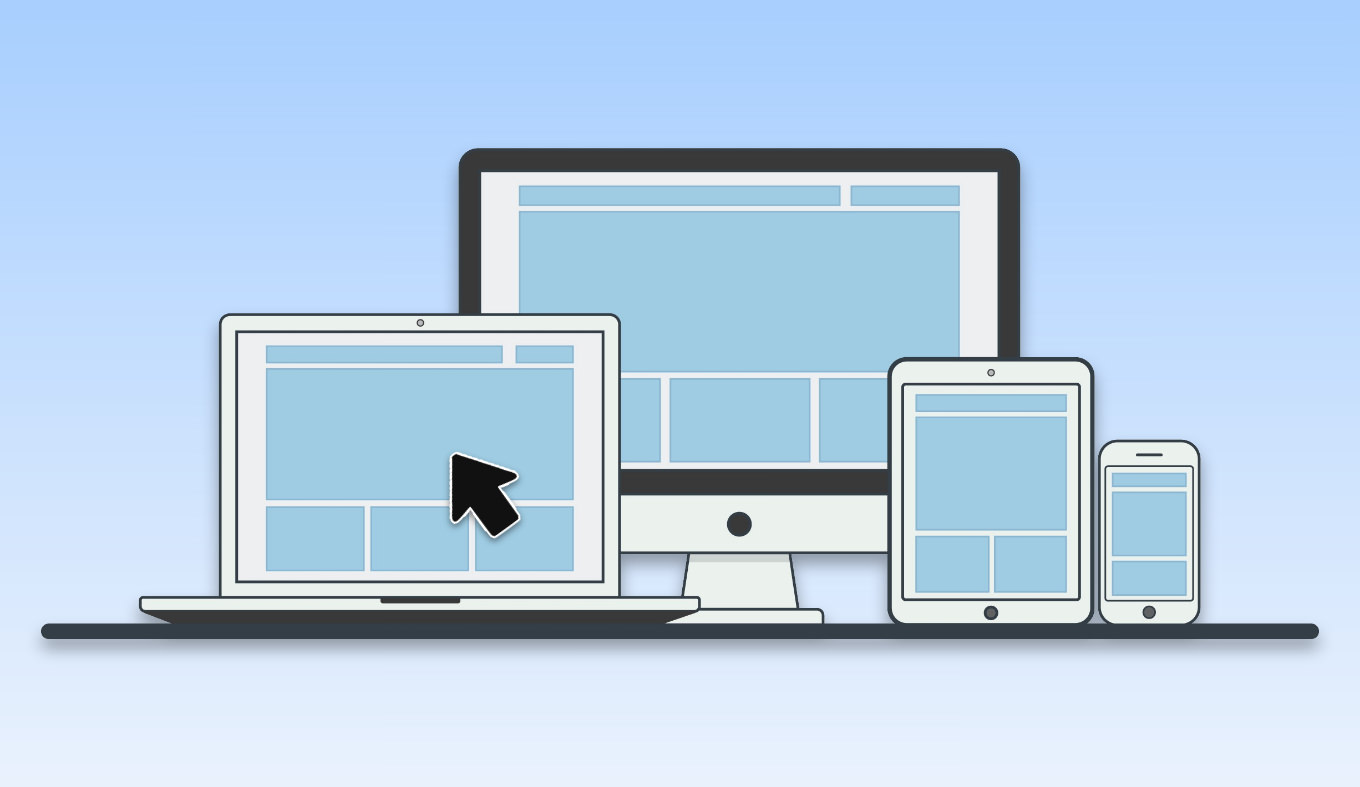
トラックボールのメリットとして「少ない力で、カーソルを大きく動かせる」という点が挙げられます。
ボール自体の滑りがよく、慣性も働きますので、すこしの力で大きく動かせます。
これは外部ディスプレイを利用しているときや、Macの解像度を変更して作業スペースを拡大しているケースなどに役立ちます。
マウスであれば何度も持ち上げなければならない距離も、トラックボールならスーッと一押しするだけで解決します。
トラックボールの欠点・デメリット
トラックボールはその性質ゆえ、メリットばかりではありません。同時に欠点や、使うことでのデメリットもありますので、それをキチンと理解してから購入を検討しましょう。
慣れが必要なデバイス
トラックボールは、一朝一夕に使いこなすことが難しいデバイス。多かれ少なかれ慣れが必要です。
私も例外ではなく、一番最初にトラックボール「SlimBlade Trackball」を購入したときは、肌に合わず3日ぐらいで挫折しました。
そこから数年の時を経て、あらためて「SlimBlade Trackball」を使い始め、そこからさらに1週間程度かかって、ようやく手に馴染んできたことを告白します。
勘のいい人ならもっと早く順応できると思いますが、やはり学習コストがすくなからず必要な点は留意しておいたほうがいいでしょう。
しかし、慣れてしまえば、トラックボールはかなりメリットの大きいデバイス。諦めずに使い続ける価値のあるガジェットであることは間違いありませんよ。
細かい作業はあまり向かない
細かい作業があまり得意ではないのも、トラックボールの欠点。すべての人に当てはまる特徴ではありませんが、私はトラックボールでの細かい作業が苦手です。
トラックボールは、カーソルを "ほんのちょっと" 動かすのが難しい。繊細な指使いが要求され、結構神経を使います。
それを解消するために「装飾キーを押している間は、カーソルの移動が遅くなる」といった配慮のあるソフトウェアもあります。
しかしそんな機能を活用しても、XDを使ってのワイヤーフレーム制作は苦手。結局マウスやトラックパッドを使った作業のほうがはかどりました。
トラックボールにも、向く作業・不向きな作業がある点は押さえておきましょう。
また、向き・不向きもあります。ある人は「グラフィック作業にこそトラックボールが良い!」といって愛用しているそうです。なので「トラックボール=クリエイティブに不向き」とは一概にいえないかもしれません。
トラックボールデバイスの種類
トラックボールを採用しているデバイスは、「どの指でトラックボールを操作するか」によって種類がわかれます。
親指操作型:ロジクール「SW-M570」
一番オーソドックスなのが、親指でトラックボールを操作するタイプ。代表的な例としては、
4,980円(2020/03/13時点)
マウスにトラックボールが埋め込まれたタイプ。この形でも基本は同じで、マウスを動かすことな無く、トラックボールを親指で転がして操作します。
人差し指と中指でクリックする形は変わらないので、慣れ親しんだマウスの感覚で使えるのが特徴。愛用している人も多いです。
ただし親指というのは、人差し指や中指に比べるとどうしても可動域が狭く、動かしづらいもの。
そんな親指での小玉トラックボールの操作は、以下の大玉トラックボールに比べるとやや操作性に欠ける印象です。
トラックボールの特徴でもある「小さい力で、大きくカーソルを動かす」という操作も、後述する他のタイプに比べると苦手な分野です。
人差し指操作型:エレコム「HUGE」
人差し指や中指でトラックボールを操作するタイプ。代表的なものとしては
4,382円(2020/03/17時点)
トラックボールが大玉なので、ボールを大きく回すことが可能。それによりカーソルを楽に大きく動かすことができます。
人差し指や中指での操作なので、繊細な操作もしやすいのが特徴です。
クリックやホイールは親指が担当。「HUGE」についてはボタンが数多く付いているので、自分好みに幅広くカスタマイズできるのが嬉しいところです。
手のひら操作型:ケンジントン「SlimBlade Trackball」
デバイスのど真ん中にトラックボールが配置されており、それを手のひら、あるいは人差し指や中指で操作するタイプ。代表例として
9,407円(2020/03/13時点)
かなり特殊な形をしているので、正直慣れるまでには時間が掛かります。しかし使いこなせるようになったら、もう普通のマウスには戻れない!それほどまでに強力なデバイスです。
私が愛用しているのが、この製品。一般的なマウスとは姿かたちがまるっきり違うので、慣れるまでに時間を要するのは事実。
ですが、トラックボールの良さを最大限に引き出し、その楽しさを120%堪能できるのはこのタイプだと思います。
外部ディスプレイを繋いだ広い作業スペースでも、大玉のボールなら一気に左から右へカーソルを流せます。
手・手首・肩を動かさなくても大きくカーソル操作が行えるのは、やはり作業にかかる負荷の軽減に役立ちます。
ボールの周りには4つのボタンが付いているので、カスタマイズ性もそこそこGood。詳しいレビューは以下の記事でも紹介していますので、あわせて参考にしてみてください。




